Αν το Σφάλμα προγραμματιστή 11063 στο Call of Duty Modern Warfare 2 συνεχίζει να σας προβληματίζει, τότε αυτή η ανάρτηση μπορεί να σας βοηθήσει. Το Call of Duty Modern Warfare 2 είναι ένα παιχνίδι σκοποβολής πρώτου προσώπου που αναπτύχθηκε από την Infinity Ward και εκδόθηκε από την Activision. Το παιχνίδι προσφέρει έντονο gameplay, μια καθηλωτική ιστορία και εντυπωσιακά γραφικά. Αλλά πρόσφατα, οι χρήστες παραπονιούνται για το Σφάλμα προγραμματιστή 11063 στο παιχνίδι. Ευτυχώς, μπορείτε να ακολουθήσετε μερικές απλές προτάσεις για να διορθώσετε το σφάλμα.

Τι είναι ο κωδικός σφάλματος Dev σε COD MW;
Σφάλματα προγραμματιστών στο MW2 προκύπτουν εάν τα αρχεία του παιχνιδιού, οι ενημερώσεις ή τα δεδομένα πολλών παικτών ληφθούν εσφαλμένα. Αυτό μπορεί να κάνει το παιχνίδι να αποσυνδεθεί ή να διακοπεί απροσδόκητα. Διάφοροι λόγοι μπορούν να προκαλέσουν αυτά τα σφάλματα, όπως κατεστραμμένα αρχεία παιχνιδιών, παλιά προγράμματα οδήγησης γραφικών, ανεπαρκείς πόρους συστήματος κ.λπ.
διεύθυνση ψεύτικη
Διορθώστε το σφάλμα προγραμματιστή 11063 στο Call of Duty Modern Warfare
Για να διορθώσετε το Dev Error 11063 στο COD Modern Warfare 2, στον υπολογιστή σας με Windows, ακολουθήστε αυτές τις προτάσεις.
- Ελέγξτε τη συμβατότητα συστήματος
- Σάρωση αρχείων παιχνιδιών
- Ελέγξτε τη σύνδεση στο Διαδίκτυο
- Ενημέρωση προγραμμάτων οδήγησης γραφικών
- Εκκαθάριση αρχείων προσωρινής μνήμης παιχνιδιού
- Εκτελέστε το παιχνίδι ως διαχειριστής
- Τροποποίηση ρυθμίσεων DNS
- Επιτρέψτε το παιχνίδι μέσω του τείχους προστασίας του Windows Defender
- Εγκαταστήστε ξανά το παιχνίδι
Τώρα ας τα δούμε αυτά αναλυτικά.
1] Ελέγξτε τη συμβατότητα συστήματος
Πριν ξεκινήσετε με διαφορετικές μεθόδους αντιμετώπισης προβλημάτων, ελέγξτε εάν ο υπολογιστής σας πληροί τις ελάχιστες απαιτήσεις για την εκτέλεση του παιχνιδιού. Είναι πιθανό ο υπολογιστής σας να μην πληροί τις ελάχιστες απαιτήσεις για την εκτέλεση του COD Modern Warfare 2. Οι προτεινόμενες απαιτήσεις είναι:
- ΕΣΕΙΣ: Windows 10 64 Bit (τελευταία ενημέρωση) ή Windows 11 64 Bit (τελευταία ενημέρωση)
- Επεξεργαστής: Intel Core i5-6600K / Core i7-4770 ή AMD Ryzen 5 1400
- Μνήμη: 12 GB μνήμης RAM
- Γραφικά: NVIDIA GeForce GTX 1060 ή AMD Radeon RX 580 – Συμβατό σύστημα DirectX 12.0
- DirectX: Έκδοση 12
- Δίκτυο: Ευρυζωνική σύνδεση στο Διαδίκτυο
- Αποθήκευση: 125 GB διαθέσιμος χώρος
2] Σάρωση αρχείων παιχνιδιών
Τα αρχεία του παιχνιδιού μπορεί να καταστραφούν λόγω σφάλματος ή πρόσφατης ενημέρωσης. Αυτός μπορεί επίσης να είναι ο λόγος για τον οποίο αυτό το ζήτημα σας προβληματίζει. Για να διορθωθεί αυτό, Επαληθεύστε τα αρχεία του παιχνιδιού αρχείων παιχνιδιών στο Steam και σαρώστε τα αρχεία παιχνιδιού στον πελάτη Battle.net.
Στο Steam
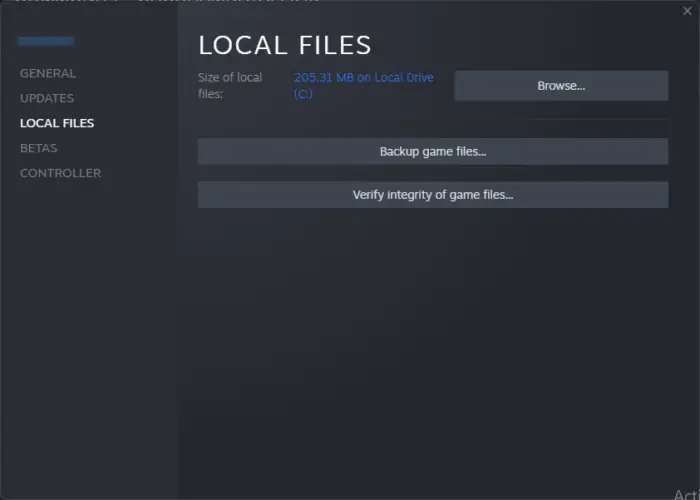
εξερευνητής Διαδικτύου χωρίς ήχο
- Ανοιξε Ατμός και κάντε κλικ στο Βιβλιοθήκη .
- Κάντε δεξί κλικ Call of Duty Modern Warfare 2.exe από τη λίστα.
- Επιλέγω Ιδιότητες > Τοπικά αρχεία
- Στη συνέχεια κάντε κλικ στο Επαληθεύστε την ακεραιότητα των αρχείων παιχνιδιού .
Στο Battle.net
- Εκκινήστε το Battle.net πελάτη και κάντε κλικ στο Call of Duty Modern Warfare 2 .
- Κάνε κλικ στο Μηχανισμός εικονίδιο και επιλέξτε Σάρωση και επισκευή .
- Τώρα κάντε κλικ στο Ξεκινήστε τη σάρωση και περιμένετε να ολοκληρωθεί η διαδικασία.
- Κλείστε το Battle.net εκκίνησης και επανεκκινήστε τον υπολογιστή σας μόλις τελειώσετε.
3] Ελέγξτε τη Σύνδεση στο Διαδίκτυο
Το σφάλμα προγραμματιστή 11063 μπορεί επίσης να προκύψει εάν είστε συνδεδεμένοι σε ασταθή σύνδεση στο Διαδίκτυο. Η εκτέλεση μιας δοκιμής ταχύτητας μπορεί να ελέγξει εάν κάτι δεν πάει καλά με τη σύνδεσή σας στο Διαδίκτυο. Εάν η ταχύτητα Διαδικτύου είναι μικρότερη από αυτή που επιλέξατε, επανεκκινήστε το δρομολογητή και το μόντεμ σας. Ωστόσο, επικοινωνήστε με τον πάροχο υπηρεσιών σας εάν η επανεκκίνηση του δρομολογητή και του μόντεμ σας δεν λειτουργεί.
4] Ενημερώστε τα προγράμματα οδήγησης γραφικών
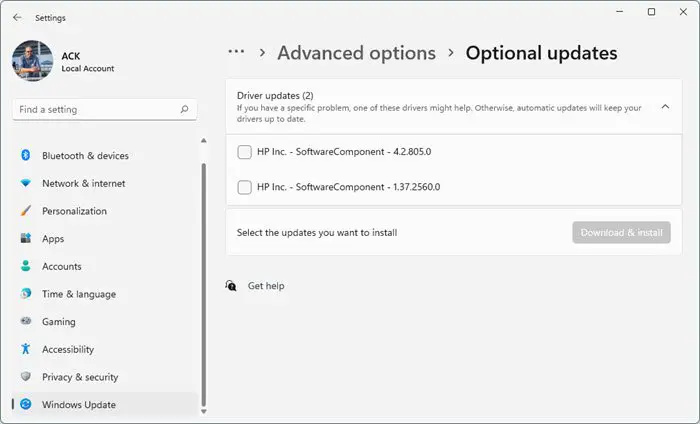
Τα παλιά ή κατεστραμμένα προγράμματα οδήγησης γραφικών μπορεί επίσης να ευθύνονται για την εμφάνιση Σφάλμα προγραμματιστή 11063 στο Call of Duty Modern Warfare 2. Ενημερώστε τα προγράμματα οδήγησης γραφικών της συσκευής σας και ελέγξτε αν το πρόβλημα διορθώθηκε. Δείτε πώς μπορείτε να το κάνετε:
- Ανοιξε Ρυθμίσεις και πλοηγηθείτε σε Ενημέρωση και ασφάλεια > Windows Update .
- Ακριβώς κάτω από αυτό, αναζητήστε έναν σύνδεσμο με δυνατότητα κλικ— Προβολή προαιρετικών ενημερώσεων .
- Στην ενότητα Ενημερώσεις προγραμμάτων οδήγησης, θα είναι διαθέσιμη μια λίστα ενημερώσεων, την οποία μπορείτε να επιλέξετε να εγκαταστήσετε εάν αντιμετωπίζετε κάποιο πρόβλημα με μη αυτόματο τρόπο.
Μπορείτε επίσης να πραγματοποιήσετε αναζήτηση για λήψεις προγραμμάτων οδήγησης για το σύστημά σας στο διαδίκτυο και, στη συνέχεια, να αναζητήσετε το όνομα του προγράμματος οδήγησης στον ιστότοπο. Επίσκεψη τον ιστότοπο του κατασκευαστή του υπολογιστή σας , ή μπορείτε να επισκεφτείτε τον ιστότοπο των κατασκευαστών υλικού γραφικών.
Μπορείτε επίσης να χρησιμοποιήσετε δωρεάν λογισμικό ενημέρωσης προγραμμάτων οδήγησης ή εργαλεία όπως AMD Driver Autodetect , Βοηθητικό πρόγραμμα ενημέρωσης προγραμμάτων οδήγησης Intel ή Βοηθητικό πρόγραμμα Dell Update για να ενημερώσετε τα προγράμματα οδήγησης της συσκευής σας. NV Updater θα διατηρεί ενημερωμένο το πρόγραμμα οδήγησης της κάρτας γραφικών NVIDIA.
5] Εκκαθάριση αρχείων προσωρινής μνήμης παιχνιδιού
Το σφάλμα Dev 11063 μπορεί επίσης να προκύψει εάν τα δεδομένα της προσωρινής μνήμης του παιχνιδιού καταστραφούν. Διαγράψτε τα κατεστραμμένα δεδομένα κρυφής μνήμης και δείτε εάν το σφάλμα διορθώνεται. Σημειώστε ότι αυτό θα λειτουργήσει μόνο εάν έχετε εγκαταστήσει το παιχνίδι χρησιμοποιώντας το πρόγραμμα-πελάτη Battle.net. Δείτε πώς:
- Πάτα το Πλήκτρο Windows + R να ανοίξει το Τρέξιμο κουτί διαλόγου.
- Τύπος %Δεδομένα του προγράμματος% και χτυπήστε Εισαγω .
- Εδώ, μεταβείτε στο Blizzard Entertainment > Call of Duty Modern Warfare 2 > Δεδομένα .
- Τύπος Ctrl + A για να επιλέξετε όλα τα αρχεία και στη συνέχεια πατήστε Shift + Del για να διαγράψετε οριστικά όλα τα αρχεία.
- Κάντε επανεκκίνηση της συσκευής σας και δείτε εάν το σφάλμα διορθώθηκε.
6] Εκτελέστε το παιχνίδι ως διαχειριστής
Η εκτέλεση του COD Modern Warfare 2 ως διαχειριστής διασφαλίζει ότι το σφάλμα προγραμματιστή 11063 δεν προκύπτει λόγω έλλειψης αδειών. Κάντε δεξί κλικ στο Call of Duty Modern Warfare 2.0.exe αρχείο και επιλέξτε Εκτέλεση ως Διαχειριστής .
7] Τροποποίηση ρυθμίσεων DNS
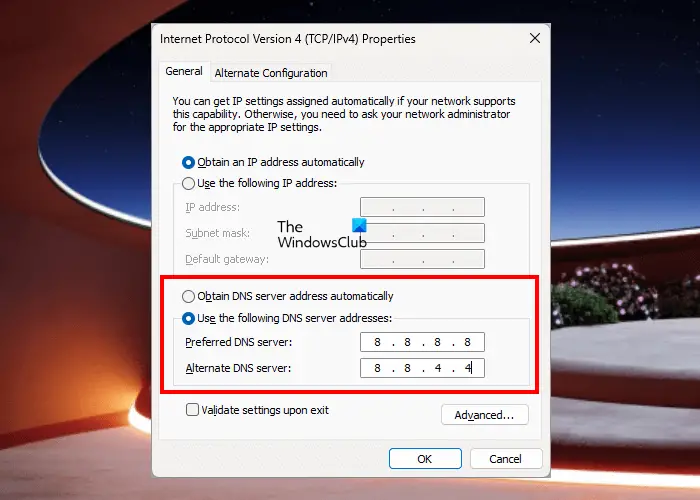
Καθώς το Dev Error 11063 στο Modern Warfare 2 είναι ένα σφάλμα που σχετίζεται με διακομιστή, τροποποίηση των ρυθμίσεων DNS μπορεί να βοηθήσει να το διορθώσει. Δείτε πώς:
- Ανοιξε Πίνακας Ελέγχου , πλοήγηση σε Κέντρο δικτύου και κοινής χρήσης και κάντε κλικ στο Αλλάξτε τις ρυθμίσεις προσαρμογέα
- Κάντε δεξί κλικ στη σύνδεσή σας Wi-Fi και επιλέξτε Ιδιότητες
- Επιλέγω Πρωτόκολλο Διαδικτύου Έκδοση 4 (TCP/IPv4) .
- Κάντε κλικ στο κουμπί Ιδιότητες και εισαγάγετε τις ακόλουθες τιμές:
- Κύρια τιμή DNS: 8.8.8.8
- Δευτερεύουσα τιμή DNS: 8.8.4.4
- Κάντε κλικ Εντάξει και έξοδος.
8] Επιτρέψτε το παιχνίδι μέσω του τείχους προστασίας του Windows Defender
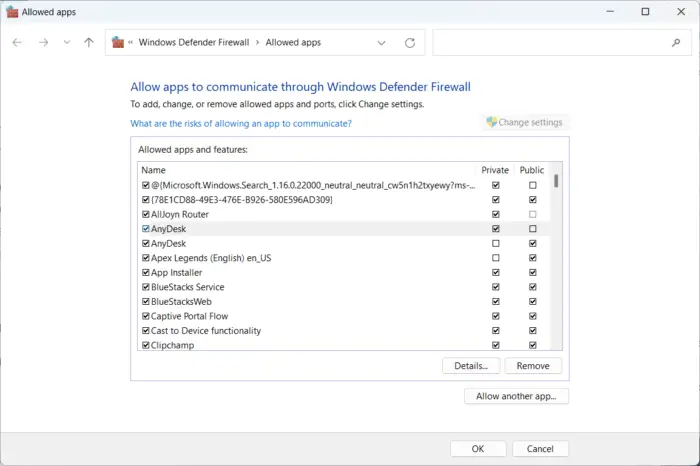
Το τείχος προστασίας των Windows μερικές φορές παρεμβαίνει στις διαδικασίες του παιχνιδιού και το κάνει να δυσλειτουργεί. Επιτρέποντας ένα πρόγραμμα στο Τείχος προστασίας των Windows μπορεί να σας βοηθήσει να διορθώσετε το Σφάλμα προγραμματιστή 11063 στο COD Modern Warfare 2. Δείτε πώς:
- Πάτα το Πλήκτρο Windows + I για να ανοίξω Ρυθμίσεις .
- Πλοηγηθείτε στο Απόρρητο και ασφάλεια > Ασφάλεια των Windows > Τείχος προστασίας και προστασία δικτύου .
- Στο Τείχος προστασίας καρτέλα, κάντε κλικ στην Επιτρέψτε μια εφαρμογή μέσω τείχους προστασίας.
- Στην επόμενη σελίδα, κάντε κλικ στο Αλλαξε ρυθμίσεις και επιλέξτε Επιτρέψτε μια άλλη εφαρμογή .
- Στο παράθυρο Επιτρεπόμενες εφαρμογές, εντοπίστε COD Modern Warfare 2.0 και ελέγξτε και τα δύο Ιδιωτικός και Δημόσιο κουτιά.
9] Επανεγκαταστήστε το παιχνίδι
Εάν καμία από τις προαναφερθείσες λύσεις δεν μπορούσε να σας βοηθήσει, τα βασικά αρχεία του παιχνιδιού ενδέχεται να είναι κατεστραμμένα. Για να το διορθώσετε αυτό, αφαιρέστε όλα τα αρχεία του COD Modern Warfare 2 από το σύστημά σας και ξεκινήστε να το εγκαθιστάτε ξανά.
Ανάγνωση: Fatal Error 0x00000001419101f1 9926301 0xc0000005 σε COD: Warzone and Modern Warfare
ενημέρωση των Windows 10
Ελπίζουμε αυτές οι προτάσεις να σας βοήθησαν.
Πώς μπορώ να διορθώσω το σφάλμα Dev στο σύγχρονο πόλεμο;
Για να διορθώσετε σφάλματα προγραμματιστή στο COD Modern Warfare, διαγράψτε τα αρχεία προσωρινής μνήμης του παιχνιδιού και ενημερώστε τα προγράμματα οδήγησης γραφικών. Ωστόσο, εάν αυτό δεν σας βοηθήσει, τροποποιήστε τις ρυθμίσεις DNS και επιτρέψτε το παιχνίδι μέσω του τείχους προστασίας του Windows Defender.















